Spørgsmål
Problem: Sådan rettes fejlkode 0x80240024 i Windows 10 Store?
Jeg kan ikke installere spil, som jeg downloader gennem Windows 10 Store. Ja, overførslen er fuldført, men installationen mislykkes hver gang med fejlen 0x80240024. Nogen hjælp?
Løst svar
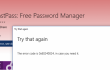
0x80240024 fejlkode har vakt diverse diskussioner på Microsofts forum og andre kendte it-fora. Folk hævder, at de efter at have opgraderet til Windows 10 er begyndt at bemærke fejl i Windows Store. For at være mere præcis opstår problemet, når brugeren forsøger at installere apps, spil eller andre "ting", der er blevet downloadet fra Windows Store. Installationen afsluttes med det samme og kaster en
fejlkode 0x80240024. Selvom Microsoft officielt har annonceret at have rettet alle Windows Store-relaterede fejl, ser det ud til, at nogle af dem stadig er tilbage. Selvom det ikke er klart, hvad årsagen er 0x80240024 fejl er, det er blevet bemærket, at Windows Store går ned af en eller anden grund, hvilket er grunden til, at en liste over fastlåste eller afventende apps pludselig vises. Derfor, hvis nogen af de spil/apps, du har downloadet, er inkluderet på denne liste, vil de ikke blive installeret. For at rette denne fejl kan du prøve en af følgende rettelser, som er blevet indsendt i overensstemmelse med brugernes rapporter.Sådan rettes fejlkode 0x80240024 i Windows 10 Store?
For at reparere beskadiget system skal du købe den licenserede version af Reimage Reimage.
Rette 1. Afslut alle afventende downloads
Hvis du har åbnet din Windows Store og fundet en liste over fastlåste downloads, skal du stoppe alle downloadprocesser og derefter prøve at åbne det program, du ønskede. Til dette formål skal du gøre følgende:
- Trykke Win-tasten + S og vælg Windows Store fra listen.
- Klik på ikonet ved siden af søgelinjen, og vælg Downloads og opdateringer.
- Vælg dem alle og annullere downloads. Prøv derefter at installere det program, du havde brug for før.
Rette 2. Tjek indstillingerne for din region
Ifølge folk, der har stødt på 0x80240024 fejl, kan forkert indstillet region også udløse denne fejl. Tjek derfor, om din region er indstillet korrekt. Til det skal du:
- Gå til Indstillinger og vælg Tid & Sprog.
- Naviger til Region og sprog fanen og kontroller, om regionen er indstillet korrekt.
- Hvis alt ser ud til at være i orden, vil vi anbefale at ændre regionen til USA, Canada eller Storbritannien.
Rette 3. Deaktiver Sideload app-indstillingen
Hvis du har denne mulighed aktiveret, kan det også være kernen i Windows Store fejlkode 0x80240024. For at deaktivere den Sideload-indstilling skal du således:
- Gå til Indstillinger og vælg Opdatering og sikkerhed.
- Vælg For udviklere og derefter vælge Windows Store apps.
Rette 4. Deaktiver Udskyd opgraderinger
Muligheden Defer Upgrades gør det muligt at udskyde download af bestemte funktioner, der følger med Windows-opdateringer. Derfor, hvis denne indstilling er slået til, kan det forårsage Windows Store-nedbrud og oprette en liste over afventende downloads. For at slå muligheden Udskyd opgraderinger fra skal du således:
- Gå til Indstillinger og vælg Opdateringer og sikkerhed.
- Naviger derefter til Windows opdatering fanen og vælg Avancerede indstillinger.
- Fjern markeringen af Udskyd opgraderinger mulighed, luk alt, og genstart din pc.
Reparer dine fejl automatisk
ugetfix.com-teamet forsøger at gøre sit bedste for at hjælpe brugerne med at finde de bedste løsninger til at eliminere deres fejl. Hvis du ikke ønsker at kæmpe med manuelle reparationsteknikker, skal du bruge den automatiske software. Alle anbefalede produkter er testet og godkendt af vores fagfolk. Værktøjer, som du kan bruge til at rette din fejl, er angivet nedenfor:
Tilbud
gør det nu!
Download rettelseLykke
Garanti
gør det nu!
Download rettelseLykke
Garanti
Hvis du ikke kunne rette din fejl ved hjælp af Reimage, skal du kontakte vores supportteam for at få hjælp. Fortæl os venligst alle detaljer, som du mener, vi bør vide om dit problem.
Denne patenterede reparationsproces bruger en database med 25 millioner komponenter, der kan erstatte enhver beskadiget eller manglende fil på brugerens computer.
For at reparere beskadiget system skal du købe den licenserede version af Reimage værktøj til fjernelse af malware.

For at forblive helt anonym og forhindre internetudbyderen og den regeringen fra at spionere på dig, bør du ansætte Privat internetadgang VPN. Det giver dig mulighed for at oprette forbindelse til internettet, mens du er fuldstændig anonym ved at kryptere al information, forhindre trackere, annoncer samt ondsindet indhold. Vigtigst af alt, vil du stoppe de ulovlige overvågningsaktiviteter, som NSA og andre statslige institutioner udfører bag din ryg.
Uforudsete omstændigheder kan opstå når som helst, mens du bruger computeren: den kan slukke på grund af strømafbrydelse, en Blue Screen of Death (BSoD) kan forekomme, eller tilfældige Windows-opdateringer kan maskinen, når du gik væk et par minutter. Som følge heraf kan dit skolearbejde, vigtige dokumenter og andre data gå tabt. Til gendanne mistede filer, du kan bruge Data Recovery Pro – den søger gennem kopier af filer, der stadig er tilgængelige på din harddisk, og henter dem hurtigt.